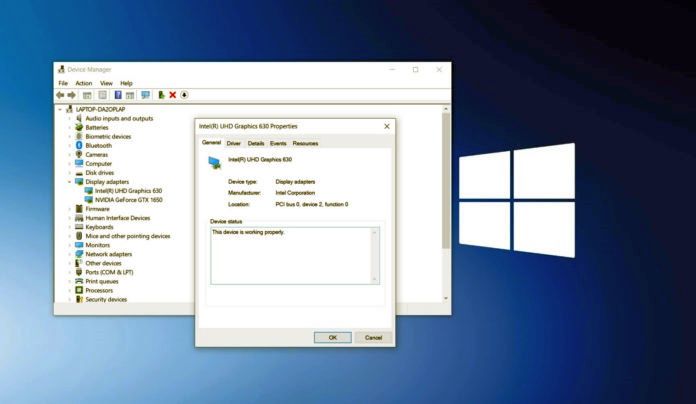Δεν συνιστούμε την εκτέλεση πολλών GPU σε SLI (Nvidia) ή Crossfire (AMD) αυτές τις μέρες, αλλά για όσους εξακολουθούν να το κάνουν, υπάρχει μια ημι-νέα δυνατότητα που θα παρουσιαστεί στα Windows 10 που σας ενδιαφέρει. Είναι μια ρύθμιση γραφικών που θα σας επιτρέψει να διαμορφώσετε χειροκίνητα ποια GPU πρέπει να χρησιμοποιείται για φόρτους εργασίας υψηλής απόδοσης.
Η Microsoft σημειώνει ότι αυτό τεχνικά δεν είναι ένα ολοκαίνουργιο χαρακτηριστικό, αλλά είναι μια σημαντική αλλαγή που εφαρμόστηκε με βάση τα σχόλια των πελατών.
Όσοι εκτελούν την πιο πρόσφατη δοκιμαστική έκδοση των Windows 10 (20190) μπορούν να χαρακτηρίσουν μια GPU ως την προεπιλεγμένη υψηλή απόδοση, μεταβαίνοντας στο Settings > System > Display > Graphics settings, ή Settings > Gaming > Graphics settings.
“Εάν είστε χρήστης ισχύος που διαθέτει πολλαπλές GPU υψηλής απόδοσης και θέλετε να καθορίσετε ποιες από αυτές τις GPU θα χρησιμοποιούνται σε περιπτώσεις χρήσης υψηλής απόδοσης, μπορείτε τώρα να το κάνετε αυτό … Αυτό σημαίνει ότι μια εφαρμογή που ζητά GPU υψηλής απόδοσης θα χρησιμοποιεί από προεπιλογή την GPU υψηλής απόδοσης που καθορίζετε σε αυτήν τη σελίδα “, εξηγεί η Microsoft.
Η Microsoft ενημέρωσε επίσης το πλαίσιο Ρυθμίσεις γραφικών, για να επιτρέπει στους χρήστες να το ρυθμίζουν όταν θα πρέπει να εκτελούνται συγκεκριμένες εφαρμογές GPU, αντί να αφήνουν τα Windows να επιλέξουν για αυτούς. Δεν είναι ακριβώς ένα παιχνίδι αλλαγής, αλλά αν χρησιμοποιείτε πολλές GPU και μία από αυτές ζεσταίνει το σύστημα πιο πολύ από την άλλη, υποθέτω ότι αυτό θα μπορούσε να είναι χρήσιμο.
Θα μπορούσατε επίσης να πιέσετε λίγο επιπλέον απόδοση με αυτόν τον τρόπο. Για παράδειγμα, εάν μία από τις κάρτες σας είναι πιο δροσερή, είναι πιο πιθανό να διατηρήσετε ένα ρολόι ώθησης για μεγαλύτερο χρονικό διάστημα. Αυτή θα ήταν η GPU που θα θέλετε να επισυνάψετε σε ένα συγκεκριμένο παιχνίδι ή άλλη εφαρμογή που δεν επωφελείται από το SLI ή το Crossfire.
Αυτή η δυνατότητα θα κυκλοφορήσει σε όλους τους χρήστες των Windows 10 κάποια στιγμή. Εν τω μεταξύ, εάν θέλετε να αποκτήσετε πρόσβαση σε αυτήν τώρα, θα πρέπει να γίνετε Windows Insider και να εγκαταστήσετε το build 20190.
[signoff]
Πηγή: https://www.pcgamer.com/